Excel大家肯定都知道,但是Excel工作组并不是所有的亲都知道的……其实,Excel工作组并不是一个全新的概念或功能,它在很多应用场景中都有应用,具有不可替代的优势。其实,Excel工作组就是将几个工作表临时组成一个小组,当对其中的一个表格数据修改时,工作组中的其他表格数据也会自动变化。
一、Excel工作组:批量设置标题。
目的:将工作组中的表格标题设置为:工作组使用技巧解读。
方法:1、选择第一个需要添加到工作组中的工作簿。
2、按住Shift键,并选择最后一个需要添加到工作组中的工作簿。
3、输入标题:工作组使用技巧解读。
解读:如果需要修改的工作簿不连续,可以使用Ctrl键逐个选定工作簿。
二、Excel工作组:批量设置表格样式。
目的:批量隔行填充颜色。
方法:1、选择第一个需要添加到工作组中的工作簿。
2、按住Shift键,并选择最后一个需要添加到工作组中的工作簿。
3、按住Ctrl键,选择需要设置格式的单元格(区域)。
4、填充颜色。
解读:如果需要修改的工作簿不连续,可以使用Ctrl键逐个选定工作簿。
三、Excel工作组:批量修改内容。
目的:给“销量”增加“100”。
方法:1、选择第一个需要添加到工作组中的工作簿。
2、按住Shift键,并选择最后一个需要添加到工作组中的工作簿。
3、在任意单元格中输入“100”并复制。
4、选定目标单元格,右键-【选择性粘贴】-【加】-【确定】。
解读:
如果需要修改的工作簿不连续,可以使用Ctrl键逐个选定工作簿。
四、Excel工作组:批量修改表格结构。
目的:添加“身份证号码”列。
方法:1、选择第一个需要添加到工作组中的工作簿。
2、按住Shift键,并选择最后一个需要添加到工作组中的工作簿。
3、选定需要添加列的整列,快捷键Ctrl+Shift++(右键-插入)并输入列标题“身份证号码”。
解读:如果需要修改的工作簿不连续,可以使用Ctrl键逐个选定工作簿。
五、Excel工作组:批量计算。
目的:计算总销量。
方法:1、选择第一个需要添加到工作组中的工作簿。
2、按住Shift键,并选择最后一个需要添加到工作组中的工作簿。
3、在目标单元格中输入公式:=SUM(G3:G9)。
解读:如果需要修改的工作簿不连续,可以使用Ctrl键逐个选定工作簿。
六、Excel工作组:取消工作组。
目的:取消工作组。
方法1:单击任意工作簿名称。
方法2:右键-【取消组合工作表】。
解读:在日常的实际工作中,单击任意工作簿名称的使用率要远远高于【取消组合工作表】的使用率。
结束语:
文中从6个方面,对Excel工作组的使用技巧进行了详细解读,主要有:批量设置标题、批量设置表格样式、批量修改内容、批量修改表格结构、批量计算、取消工作组,更多的应用技巧,期待各位亲的讨论交流哦……

 猜你喜欢
猜你喜欢 广东省推出第二批5项青年民
广东省推出第二批5项青年民 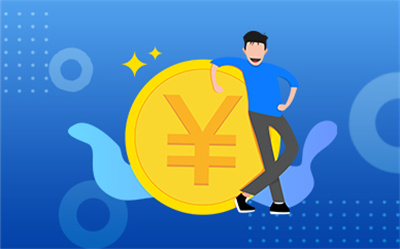 德国物价创近三十年新高 通
德国物价创近三十年新高 通  网联平台:春节假期前5天处
网联平台:春节假期前5天处  个人养老金制度加速崛起 金
个人养老金制度加速崛起 金  安徽省新增上市公司数创历史
安徽省新增上市公司数创历史  宁波银行申请元宇宙商标 是
宁波银行申请元宇宙商标 是  建设初心不动摇——圣轩草业
建设初心不动摇——圣轩草业  女车主通过"团团车行"卖车遇
女车主通过"团团车行"卖车遇 



